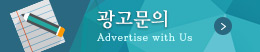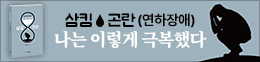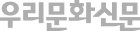[우리문화신문=김영조 기자] 현재 존재하는 웹 브라우저로는 구글 크롬과 마이크로소프트 엣지, 애플 사파리, 모질라 파이어폭스 등이 있다. 최근 이들은 웹 정보 검색뿐만 아니라 업무 생산성을 높이는 툴로 발전하고 있다. 사실 웹 브라우저에는 우리가 잘 몰랐지만, 알아 두면 쓸모 있는 기능들이 꽤 많이 숨어있다. 이번 글에서는 효율적인 웹 브라우저 사용을 위한 기능과 팁을 알아본다.

닫은 탭 다시 열기
인터넷 브라우저를 탐색하다가 윈도우 창을 무심코 닫았는데, 이를 다시 복구하고 싶을 때가 있을 것이다. 이 경우, ‘닫은 탭 다시 열기’를 하면 된다. 브라우저에서 열린 탭에 커서를 두고 마우스 오른쪽 단추를 누르면 차림(메뉴) 창이 뜨는데, 여기서 ‘닫은 탭 다시 열기’ 항목을 선택하면 된다. 또는 단축키 ‘Ctrl+Shift+T’를 사용해도 괜찮다. 이 기능은 어떤 검색어로 나온 창인지 기억나지 않을 때 유용하며, 구글 크롬이나 네이버 웨일, 익스플로러 등 대부분의 브라우저에서 지원한다.

확장 프로그램 관리
다른 웹 브라우저와 달리, 크롬과 파이어폭스에서는 확장 프로그램이 매우 유용하다. 없어도 사용하는 데 큰 불편함은 없지만, 있으면 좋은 기능이다. 확장 프로그램은 웹 브라우저의 기능을 확장하고 개인화된 경험을 만든다. 하지만 많은 확장 프로그램을 설치하면 브라우저가 무거워질 수 있다. 이를 방지하기 위해 불필요한 확장 프로그램을 정기적으로 검토하고 관리하는 것이 좋다.
방법은 뜻밖에 간단하다. 크롬을 기준으로 설명하면, 브라우저의 오른쪽 위에서 ‘도구 더 보기’의 확장 프로그램 항목을 누르면 확장 프로그램 추가 또는 지우기를 할 수 있다. 이렇게 확장 프로그램을 수시로 관리하면 브라우저 성능을 최적화할 수 있다.

웹 브라우저 단축키 활용하기
웹 브라우저는 수십 개의 단축키를 지원한다. 하지만 이들을 모두 기억하는 것은 쉽지 않다. 이 중에서 대다수 웹 브라우저가 공통적으로 지원하는 단축키를 정리하면 다음과 같다.
F5 / Ctrl + R: 새로 고침
Alt + D / Ctrl + L: 주소 표시줄로 이동
Ctrl + +: 현재 페이지 화면 확대
Ctrl + -: 현재 페이지 화면 축소
Ctrl + 0: 확대 또는 축소된 현재 페이지 화면을 100%로 초기화
Ctrl + F: 단어 검색(Find)
Ctrl + H: 인터넷 사용 기록 열기(History)
Ctrl + J: 다운로드 폴더 또는 기록 열기
Ctrl + W: 현재 탭 닫기
Shift + Ctrl + T: 조금 전 닫은 탭(창) 다시 열기
Ctr + T: 새로운 탭
Ctrl + L: 주소창 강조 표시
Ctrl + Shift + B: 북마크 표시 또는 숨김
웹 브라우저별 단축키는 각각 다음 주소에서 확인할 수 있다.
마이크로소프트 엣지 단축키: https://url.kr/pzrxtg
구글 크롬 단축키: https://url.kr/k7hnil
파이어폭스 단축키
: https://support.mozilla.org/ko/kb/keyboard-shortcut-perform-firefox-tasks-quickly
브라우저 별 시크릿 모드 사용법
웹 브라우저의 시크릿 모드는 흔적을 남기지 않고 인터넷을 이용할 수 있도록 하는 기능이다. 시크릿 모드는 웹 브라우저마다 이름이 조금씩 다르지만, 제공하는 기능은 거의 같다. 시크릿 모드에서 인터넷을 사용하면 웹 브라우저를 닫는 순간 사용자의 검색 기록, 쿠키 및 웹 사이트 정보, 계정과 암호, 웹 주소, 양식 등을 즉시 지운다.
크롬의 경우 브라우저 오른쪽 위의 설정(점 3개 아이콘)을 클릭해 ‘새 시크릿 창’을 선택하면 시크릿 모드가 실행된다. 단축키 ‘Ctrl + Shift + N’를 눌러도 시크릿 모드를 설정할 수 있다.
마이크로소프트 엣지는 시크릿 모드를 ‘인프라이빗(InPrivate) 브라우징’이라는 이름으로 제공한다. 단축키는 ‘Ctrl + Shift + N’으로, 크롬과 같다. 엣지 브라우저 창 오른쪽 위의 설정을 누른 다음 ‘새 InPrivate 창’ 항목을 선택하면 시크릿 모드로 설정할 수 있다.
네이버 브라우저 웨일은 크롬과 같게 해당 기능을 ‘시크릿 모드’로 지원하며, 단축키 역시 ‘Ctrl + Shift + N’이다. 브라우저 오른쪽 위의 설정에서 ‘시크릿창’ 항목을 선택하면 시크릿 모드로 바뀐다.
애플 사파리에서 지원하는 시크릿 모드는 ‘개인정보 보호 브라우징’이다. 단축키는 ‘커맨드 + Shift + N’이며, 상단 메뉴에서 ‘파일’을 선택한 후 ‘새로운 개인정보 보호 윈도우’ 항목을 클릭하면 된다.
파이어폭스는 ‘사생활 보호 모드’로 시크릿 모드를 지원한다. 파이어폭스는 다른 브라우저와 단추 위치와 단축키가 다르다. 오른쪽 위의 설정에서 ‘새 사생활 보호 창’을 눌러 사생활 보호 모드를 실행할 수 있으며, 단축키는 ‘Shift + Ctrl + P’이다.
웹 브라우저 보안 설정 방법
웹 브라우저는 인터넷을 탐색하고 정보를 얻기 위한 필수 툴로 많이 사용되고 있어 보안 위협에 노출되기 쉽다. 웹 브라우저의 보안을 설정해 더 안전하게 인터넷을 사용해보자.
웹 브라우저 제작사들은 보안 취약점을 보완하기 위해 정기적으로 업데이트를 제공한다. 최신 버전의 웹 브라우저를 사용하면 인터넷 환경을 안전하게 유지할 수 있다.
확장 프로그램은 웹 브라우저 기능을 확장하는 유용한 툴이지만, 악성 확장 프로그램이 포함될 수 있어 개인정보를 탈취하거나 보안을 약화할 수 있다. 따라서 반드시 신뢰할 수 있는 검증된 확장 프로그램을 사용해야 하며, 사용하지 않거나 불필요한 프로그램은 지우는 것이 보안을 강화하는 데 도움이 된다.
AhnLab 콘텐츠기획팀 제공